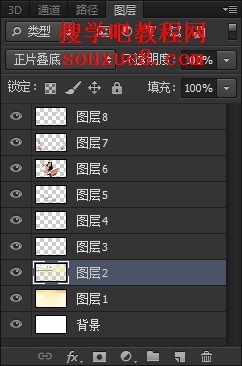Photoshop CS6中文版“选择图层”:
在对Photoshop CS6图层内的图像进行编辑时,必须先选择图层,可以选择一个图层,也可以同时选择多个图层,然后对选中的图层进行操作,下面介绍如何对Photoshop CS6图层进行选择。
1.按【Ctrl+O】键打开.psd一幅素材图像文件。
2.使用鼠标在Photoshop CS6“图层面板”中单击“图层6”图层,即可将图层6选中。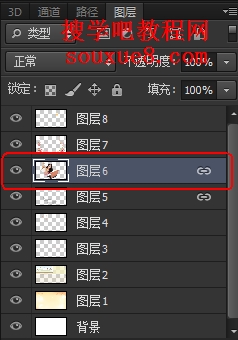
3按住键盘上【Ctrl】键同时单击“图层1”,即可将“图层6”和“图层1”图层同时选中;不松开键盘上【Ctrl】键也可以继续单击选择Photoshop CS6图层。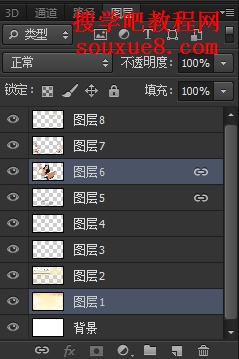
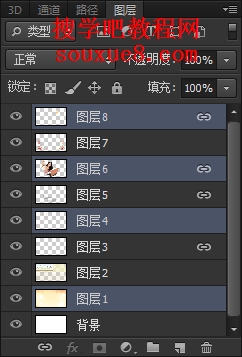
4.鼠标左键单击“图层1”图层,使该图层成为当先所选可编辑图层;按住键盘【Shift】键同时单击“图层6”图层,即可将“图层1”和“图层6”之间的Photoshop CS6图层全部选中。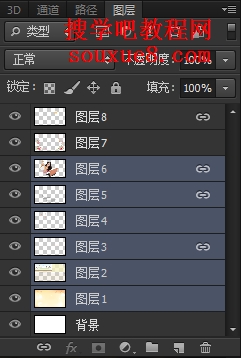
5.选择Photoshop CS6中文版工具箱“移动工具”![]() ,其工具属性栏中勾选“自动选择”,后面选择“图层”选项,如在视图中单击“笔记本电脑”,即可选择笔记本所在图层。
,其工具属性栏中勾选“自动选择”,后面选择“图层”选项,如在视图中单击“笔记本电脑”,即可选择笔记本所在图层。![]()
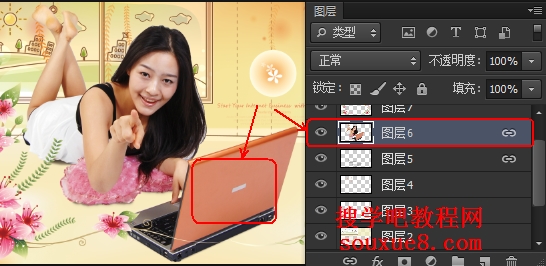
![]()
选择“组”选项,在视图中单击,可选择图层组。
6.选择“图层6”图层,在Photoshop CS6菜单栏选择“图层”-“选择链接图层”命令,可以使与“图层6”相链接的图层全部被选中。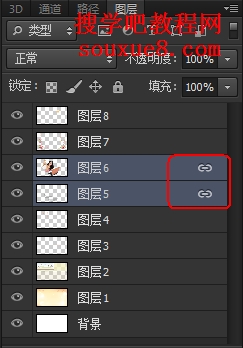
7.选择Photoshop CS6中文版工具箱“移动工具”![]() ,在图像窗口中相应的位置右键单击鼠标(如在人物上右键单击),弹出一个快捷菜单,此快捷菜单为所选择处包括的图层。
,在图像窗口中相应的位置右键单击鼠标(如在人物上右键单击),弹出一个快捷菜单,此快捷菜单为所选择处包括的图层。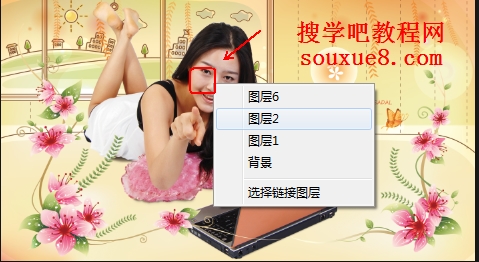
8.在快捷菜单中选择相应的图层(如选择“图层2),可以将相应的Photoshop CS6图层选中。